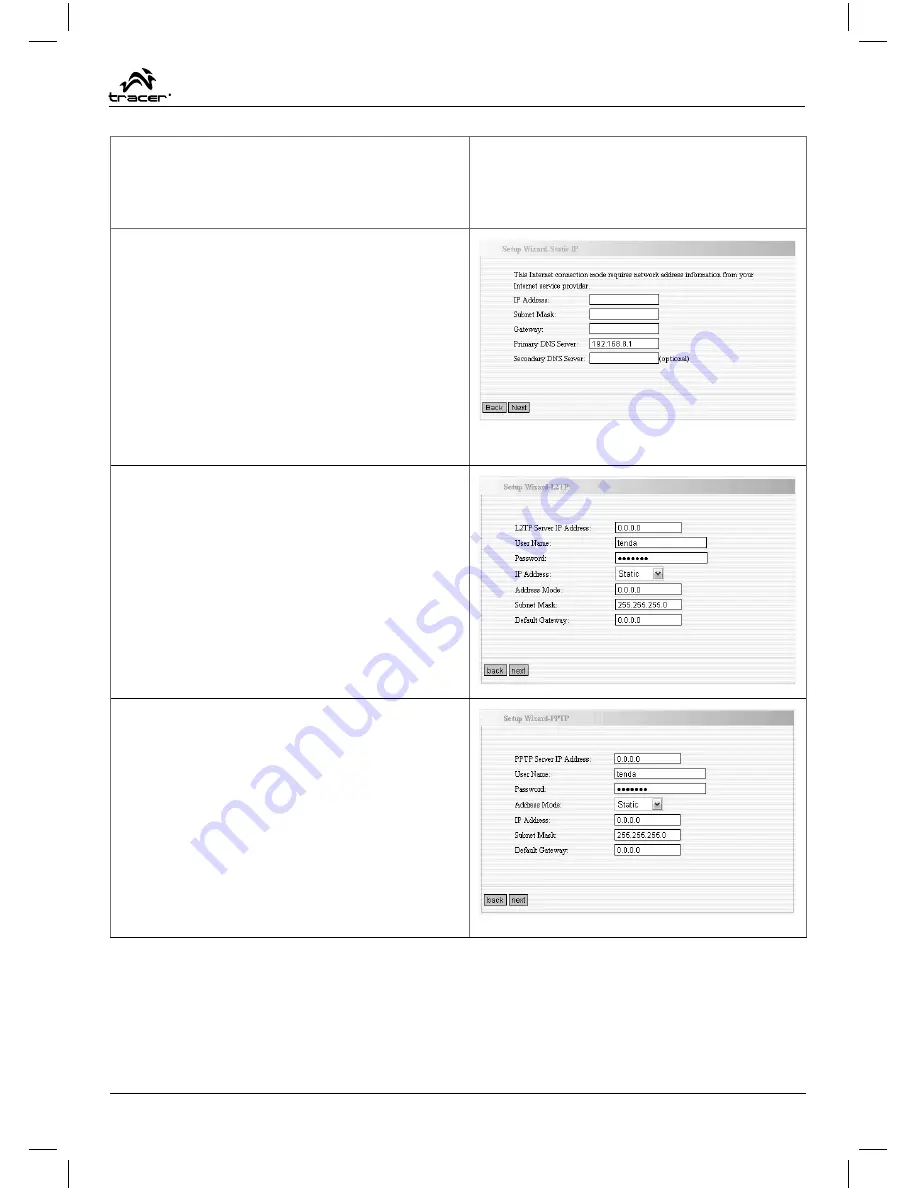
www.tracer.eu
11
Bezprzewodowy Router Szerokopasmowy 11N – Podr
ę
cznik U
ż
ytkownika
Tryb po
łą
czenia 2
: Dynamic IP (Via DHCP)
Je
ż
eli tryb u
ż
ywanego po
łą
czenia to Dynamic IP, oznacza to,
ż
e
adres IP zmienia si
ę
przy ka
ż
dym nawi
ą
zywaniu po
łą
czenia. Nie
trzeba wprowadza
ć
takich informacji, jak w przypadku trybu 3.
Tryb po
łą
czenia 3
: Static IP
Na tym ekranie nale
ż
y uzupe
ł
ni
ć
pola IP Address (Adres IP), Subnet
Mask (Maska podsieci), Gateway (Brama) oraz Primary DNS server
(G
ł
ówny serwer DNS) na podstawie informacji uzyskanych od
dostawcy us
ł
ug internetowych, a nast
ę
pnie klikn
ąć
„
Next
” (Dalej).
Tryb po
łą
czenia 4
: L2TP
Wybierz protokó
ł
L2TP (Layer 2 Tunneling Protocol), je
ż
eli dostawca
us
ł
ug wykorzystuje po
łą
czenie L2TP; dostawca udost
ę
pni nazw
ę
u
ż
ytkownika i has
ł
o – nale
ż
y tu wpisa
ć
te parametry.
Protokó
ł
L2TP zapewnia dwa tryby dost
ę
pu.
Je
ż
eli L2TP dostarczany przez dostawc
ę
to
Dynamic IP
: Wybierz
opcj
ę
Dynamic IP.
Je
ż
eli L2TP dostarczany przez dostawc
ę
to
Static IP
: Wprowad
ź
parametry dostarczone przez dostawc
ę
.
Po zako
ń
czeniu kon
fi
guracji kliknij „Next” (Dalej).
Tryb po
łą
czenia 5
: PPTP
Je
ż
eli typ u
ż
ywanego po
łą
czenia to „PPP Tunneling Protocol”,
wprowad
ź
nast
ę
puj
ą
ce parametry, dostarczone przez dostawc
ę
us
ł
ug: Server IP Address (Adres IP serwera), User Name (Nazwa
u
ż
ytkownika) oraz Password (Has
ł
o).
Protokó
ł
PPTP zapewnia dwa tryby dost
ę
pu.
Je
ż
eli PPTP dostarczany przez dostawc
ę
to
Dynamic IP
: Wybierz
opcj
ę
Dynamic IP.
Je
ż
eli PPTP dostarczany przez dostawc
ę
to
Static IP
: Wprowad
ź
parametry dostarczone przez dostawc
ę
.
Po zako
ń
czeniu kon
fi
guracji kliknij „Next” (Dalej).












































